
编按:让Excel实现动态查询,这是数据分析所必备的技能之一。老板们也都很爱这样直观又方便的查询办法。今天,小E给大家带来的就是如何快速实现这个操作的方法……每天一点小技能,职场打怪不得怂!
正文:
日常的工作中我们经常会遇到这样的情况:对比并查询两款不同型号的产品在功能上的异同点。过去我们都是拿着产品手册来查询的,不仅效率低下,而且还非常容易出错。
本着“懒是社会进步的源动力”这一原则,我们直接用EXCEL来替我们查找异同点。
下面是某公司产品手册上的产品功能图,已经做了一定的数据处理。

表中,如果单元格为空,表示没有某项功能;如果单元格为P,表示具有某项功能并且参数为默认值;如果单元格为其他值,表示某项功能的具体参数。
我们希望在下图中的单元格B2和F2中输入两个不同型号的产品如A1和A2后,EXCEL能自动列出两种型号的相同点和差异点。

01
那如何实现上面的自动对比效果呢?
为了方便大家,我将规格表和查询表放在了一起。

在单元格A5中输入公式=INDEX(H:H,SMALL(IF((INDEX($I$2:$R$21,,MATCH(B$2,$I$1:$R$1,))=INDEX($I$2:$R$21,,MATCH(F$2,$I$1:$R$1,)))*(INDEX($I$2:$R$21,,MATCH(B$2,$I$1:$R$1,))<< span="">>""),ROW($2:$21),4^8),ROW(A1)))&""
三键回车并向下拖曳即可。
函数解析:
本质上讲,这个公式依旧是一个一对多的查询公式。相同功能项需同时满足两个条件:条件1,参数相等;条件2,不为空值。判断两个条件是否同时满足,可以将两个条件的判断结果相乘来实现。
1.MATCH(B$2,$I$1:$R$1,)和MATCH(F$2,$I$1:$R$1,)部分,定位产品A1和产品A2在产品表中的列数值。
2.INDEX($I$2:$R$21,,MATCH(B$2,$I$1:$R$1,))部分求得产品A1所在列的所有参数清单,其结果为{"5200ml";"200W";"2000Pa";"√";"√";"√";0;0;"√";"√";0;"√";"√";0;0;0;0;0;0;0};同理,INDEX($I$2:$R$21,,MATCH(F$2,$I$1:$R$1,))的结果为{"5200ml";"200W";"2000Pa";"√";0;"√";"√";0;"√";"√";0;0;"√";0;0;0;0;0;0;0}。
3.用逻辑符号“=”判断参数是否相等的结果为{TRUE;TRUE;TRUE;TRUE;FALSE;TRUE;FALSE;TRUE;TRUE;TRUE;TRUE;FALSE;TRUE;TRUE;TRUE;TRUE;TRUE;TRUE;TRUE;TRUE}。
4.INDEX($I$2:$R$21,,MATCH(B$2,$I$1:$R$1,))<>""部分是判断参数是否为空,其结果为{TRUE;TRUE;TRUE;TRUE;TRUE;TRUE;FALSE;FALSE;TRUE;TRUE;FALSE;TRUE;TRUE;FALSE;FALSE;FALSE;FALSE;FALSE;FALSE;FALSE}。
5.把上述两个判断相乘的结果是{1;1;1;1;0;1;0;0;1;1;0;0;1;0;0;0;0;0;0;0}。参数相等且不为空的都为1,其他则都为0。
6.用IF函数赋值,等于1的,返回相应的行号;等于0的,返回4^8,也就是将不相等和均等于空值的赋予了极大值。
7.用SMALL函数将IF函数的结果从小到大依次返回,不符合条件的自然排在了后方。
8.为何最后要链接空值""?是为了将INDEX函数返回的0变为空。
02
相同功能找到后,再把功能的参数查找出来,这时用VLOOKUP函数就可以解决了。

在单元格B5中输入“=IF(A5="","",VLOOKUP(A5,H:R,MATCH(B$2,$H$1:$R$1,),))”并向下拖曳即可。这个公式比较简单,我们不再详细介绍了。
03
接下来我们来看看如何提取差异点。

这里所谓的差异点,即两种产品中的不同功能点,譬如有的功能只在A1中有,也有的功能只在A2中有。
我们在单元格D5中输入公式
=INDEX(H:H,SMALL(IF((INDEX($I$2:$R$21,,MATCH(B$2,$I$1:$R$1,))<>INDEX($I$2:$R$21,,MATCH(F$2,$I$1:$R$1,))),ROW($2:$21),4^8),ROW(A1)))&"",并三键回车并向下拖曳即可。
函数解析:
这次是要寻找不同点,因此使用了“<>”,然后利用一对多查询公式即可返回需要的清单了。
04
最后,我们需要把参数提取出来。它们都很简单:
1.在E5单元格输入公式=IFERROR(VLOOKUP(D5,H$1:R$21,MATCH(U$2,H$1:R$1,),0)&"","")
2.在F5单元格输入公式=IFERROR(VLOOKUP(D5,H$1:R$21,MATCH(F$2,H$1:R$1,),0)&"","")

好了,今天和大家分享的就是这些内容!
扫一扫添加老师微信
在线咨询Excel课程
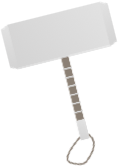
Excel教程相关推荐
Excel教程:必备技巧!IF函数实战案例汇集!
Excel教程:万能函数组合!你还不会用他来核对数据,就菜了……
Excel实用技巧:操作太受干扰了!如何才能简单粗暴的取消自动超链接?
Excel教程:五个Excel小技巧送给大家
【部落窝教育】Excel新课上线,限时秒杀



























 4873
4873

 被折叠的 条评论
为什么被折叠?
被折叠的 条评论
为什么被折叠?








